※当サイトはアフィリエイトプログラムによる収益を得ています。
マウス G-Tune P5-I7G60BK-A(ゲーミングノートPC)の実機レビュー

| CPU | Core i7-12650H |
|---|---|
| グラフィックス | GeForce RTX 4060 |
| メモリ | 16GB~64GB |
| ストレージ | PCIe SSD (HDD追加可) |
| 液晶サイズ | 15.6型 |
| 液晶種類 | 1920x1080 144Hz |
| 質量 | 約2.1kg |
| バッテリー | 約5時間 |
| 価格[税込] | 17万円台~ |
G-Tune P5-I7G60BK-Aは、ミドルスペック構成で、色域も比較的広いゲーミングノートPCです。
グラフィックスには、RTX 4060を搭載し、多くのゲームを高めの画質設定で快適にプレイすることができます。
CPUの世代は1つ古いものの、その分、価格も安くなっています。
また、ディスプレイの色域は、当サイトの計測ではsRGBカバー率93.5%となっており、色鮮やかな映像でゲームを楽しむことができます。
最大で64GBメモリに、SSD + HDDの構成を選択することができるのも特徴です。
レビュー機は、メーカーからの貸出機です。今回は次の構成でレビューをしています。
レビュー機の構成
Core i7-12650H、GeForce RTX 4060、32GBメモリ、1TB SSD NEW!
このページをご覧の方だけに
当サイト経由で、マウスコンピューターのサイトへ行きパソコンを13万円以上(税込)ご購入の方に、5,000円分のAmazonギフト券をプレゼントします。マウスコンピューターの製品をご購入の際は、是非ご活用下さい。詳細は、下のバナーをクリックして下さい。
目次
お忙しい方は、「G-Tune P5-I7G60BK-Aの特徴」のみお読みください。
G-Tune P5-I7G60BK-Aの特徴
ミドルクラス性能のゲーミングノートPC
G-Tune P5-I7G60BK-Aは、15.6型のスタンダード・ゲーミングノートPCです。
GeForce RTX 4060 Laptopと、144Hz液晶を搭載し、多くのゲームを快適にプレイすることができます。当サイトのチェックでは、FORSPOKENや、サイバーパンク2077といった重い部類のゲームでも、高めの画質設定で60 fps以上でプレイすることができました。エントリークラスよりも一つ上のゲーミング性能を備えています。
CPUは、第12世代Core i7-12650Hで、最近のゲーミングノートPCの中ではそれほど高い性能ではありませんが、ゲームのフレームレートが大きく下がることもありませんでした。

色域広めの液晶を搭載
G-Tune P5-I7G60BK-Aは、画面比16:9、FHD解像度の15.6型液晶を搭載しています。
144Hzのハイリフレッシュレートに対応しており、残像も一般ノートPCよりも抑えられているので、動きの速いゲームを滑らかな映像でプレイすることができます。
また、当サイト計測で、sRGBカバー率93.5%と色域も広めでした。色鮮やかな映像でゲームを楽しむことができますし、sRGB 100%にこだわらなければ、写真・動画の編集などの作業にも使用することができると思います。
ただし、青色がやや強めに発色していたので、できればキャリブレーションをして使ったほうがいいと思います。

メモリのカスタマイズが可能
G-Tune P5-I7G60BK-Aは、購入時にメモリをカスタマイズすることができます。
ゲーム専用であれば、16GBメモリでもいいと思いますが、クリエイター向けソフトを使う予定であれば、32GBメモリを選んでもいいと思います。
なお、G-Tune P5-I7G60BK-Aには、デフォルトで32GBメモリ、1TB SSDを搭載したモデルがあります。16GBメモリのモデルを32GBメモリにカスタマイズするよりも、少しお得なので、32GBメモリがよければ最初からこちらのモデルを選択するといいです。
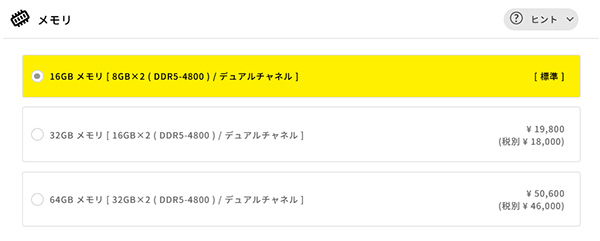
メモリはスロットメモリです。そのため、購入後に自分で換装することもできます(メモリの換装は自己責任にはなります)。使っていてメモリ不足だと感じる場合は、後からでもメモリ換装で対応できるので、安心です。

SSD + HDDのストレージ構成を選べる
G-Tune P5-I7G60BK-Aでは、ゆとりのあるストレージ構成を選択することができます。
最大で、4TB PCIe SSDに加えて、1TB HDDを追加することが可能です。色々なゲームをインストールしておきたい方や、写真・動画ファイルをたくさん保存しておいて作業したい方などは、ストレージをカスタマイズして購入するといいです。
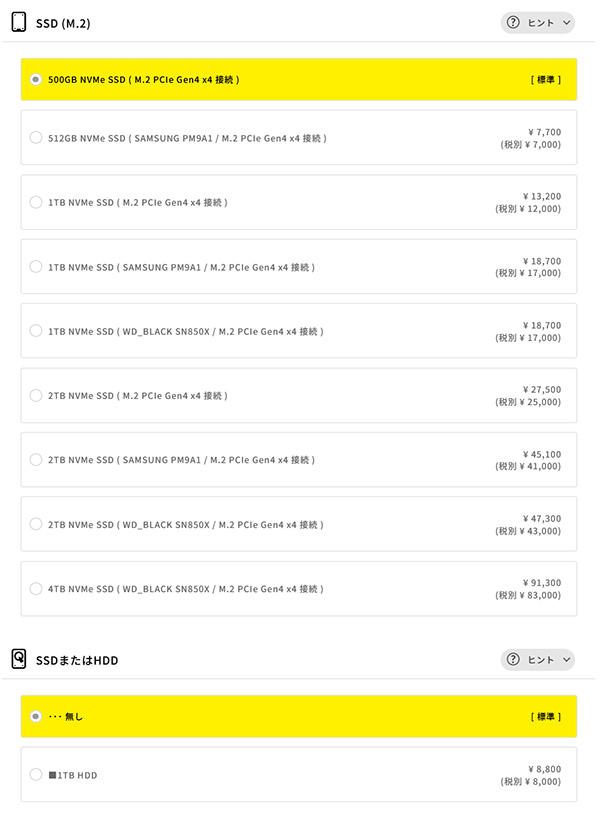
ただし、購入時のカスタマイズでセカンドドライブに選択できるのは、HDDのみとなっています。読み書きの速度や、耐衝撃性を考えると、2.5インチSSDを選択できるとよかったです。
なお、今回はシングルストレージの構成モデルをチェックしていますが、内部の2.5インチドライブ用のスペースには、マウンターとコネクターも付属していました。1TB SSDでも安いものだと1万円もしないで購入できるので、後から2.5インチSSDを増設してもいいかもしれません(ただし、自己責任です)。

標準で3年のメーカー保証
これは、マウスコンピューターの特徴となりますが、G-Tune P5-I7G60BK-Aには、標準で3年のメーカー保証が付いています。他社のノートPCを量販店などで購入すると、メーカー保証は1年の場合が多いですが、G-Tune P5-I7G60BK-Aは、より長く安心して使用することができます。また、24時間365日の電話サポートも標準で付いています。手厚いサポートを受けることができるので、PCに不慣れな方にもおすすめです。
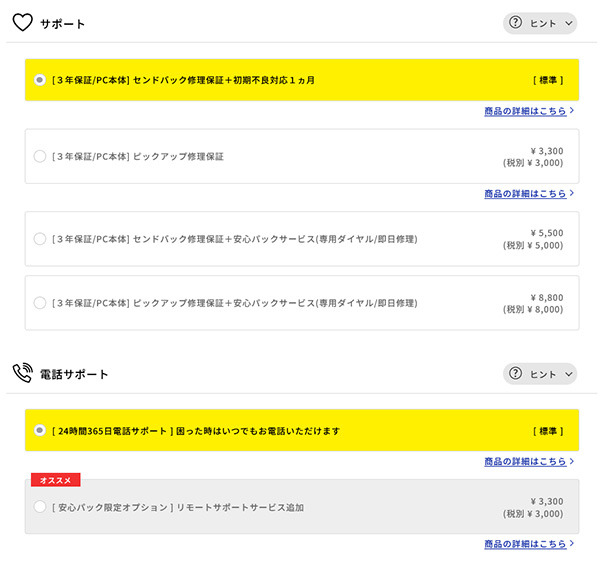
ゲーム以外の用途にも使いやすいデザイン
G-Tune P5-I7G60BK-Aのボディは、一般のノートPCに近いデザインとなっています。ライティングバーによる派手なイルミネーションもありません。
ゲーミングノートPCらしい派手さを求める方には物足りないかもしれませんが、スペック高めの作業用として、ゲーム以外の用途にも使いやすいです。また、家族や周りの人にゲーミングノートPCであることをあまりばれたくない方にもいいと思います。


G-Tune Pシリーズの比較
マウスコンピューターのG-Tune Pシリーズには、本機器のほかに、G-Tune P6-I7G50BK-Aや、G-Tune P6-I7G60BK-Aという機種もあります。ここでは、これらの2機種との簡単な比較を行います。
G-Tune P6-I7G50BK-Aは、RTX 4050を搭載し、ゲーミング性能は、本機器(G-Tune P5-I7G60BK-A)よりも少し下がります。カジュアルゲーマーであれば、こちらでも十分だと思います。また、画面比16:10の16型液晶を搭載しているので、ゲーム以外の一般的な作業などにも使いやすいです。
G-Tune P6-I7G60BK-Aは、CPUに第13世代Core i7-13700Hを搭載しており、処理性能はこちらが上です。重めの作業を行うなど、処理性能にこだわるならこちらがいいです。ただし、液晶の色域が狭いので、クリエイター向けソフトでの作業を行うのであれば、外部モニターをつないだほうがいいです。
本機器(G-Tune P5-I7G60BK-A)は、上記のG-Tune P6の2機種と比べると、少し軽く、扱いやすいです。また、色域が広めの液晶を搭載しているので、写真・動画の編集などにも使うことができます。16型の液晶にこだわらなければ、使いやすいと思います。
セールなどによって価格も変動するので、購入するタイミングと、用途によって、G-Tune Pシリーズと比較してみるといいです。
| [本機器] G-Tune P5-I7G60BK-A |
G-Tune P6-I7G50BK-A | G-Tune P6-I7G60BK-A | |
| CPU | Core i7-12650H | Core i7-13700H | |
| GPU | RTX 4060 (105W) |
RTX 4050 (140W) |
RTX 4060 (140W) |
| メモリ | 16GB / 32GB / 64GB (DDR5-4800) |
16GB / 32GB / 64GB (DDR4-3200) |
|
| SSD | 最大 M.2 SSD + HDD | 最大 M.2 SSD x2 | |
| ディスプレイ | 15.6型 16:9 1920x1080 144Hz sRGBカバー率93.5% |
16型 16:10 1920x1200 165Hz sRGBカバー率66.4% |
|
| USB-A | USB3.1 USB3.0 USB2.0 |
USB3.0 x2 USB2.0 |
|
| USB-C | USB3.1 (画面出力) |
USB3.1 (データ転送のみ) |
|
| その他 インターフェース |
HDMI Mini DisplayPort LAN |
HDMI Mini DisplayPort LAN SDカード |
|
| バッテリー | 53.35Wh | 62.32Wh | |
| 質量 | 約2.1kg | 約2.34kg | |
| 価格[税込] | 17万円台~ | 19万円台~ | 22万円台~ |
各用途の快適度
各用途の快適度は次のように考えます。もちろん、細かい用途や、ソフトによっても快適具合は変わってきますので、参考程度にご覧下さい。
| 用途 | 快適度 | コメント |
| Web閲覧 Office作業 |
◎ | 比較的見やすい15.6型液晶を搭載しています。処理性能も十分で、快適に作業することができます。 |
|---|---|---|
| オンライン会議 | ○ | マイク、カメラ、スピーカーを備えており、普通にオンライン会議が行えます。 |
| 動画鑑賞 | ○ | 色鮮やかな画面で快適に動画鑑賞が行えます。ただし、スピーカー音は普通です。 |
| RAW現像 画像編集 |
○ | 色域が広めの液晶を搭載しています。RTX 4060を搭載し、AIを使った処理も速いです。sRGB 100%を厳密に求めるのでなければ、この用途にも使うことができます。 |
| 動画編集 | ○ | RTX 4060を搭載しており、4K動画の編集や書き出しも比較的快適に行えます。液晶の色域も広めです。 |
| ゲーム | ○ | RTX 4060と、144Hz液晶を搭載しており、多くのゲームを比較的快適に楽しむことができます。 |
ディスプレイのチェック
G-Tune P5-I7G60BK-Aのディスプレイのチェックです。
パネルは、「NV156FHM-N4K」でした。
画面比16:9、FHD解像度(1920x1080)の標準的な15.6型液晶です。144Hzのハイリフレッシュレートに対応しており、動きの速いゲームを滑らかに表示することができます。非光沢で、フリッカーも発生していません。色域が広めなので、色鮮やかな表示が可能です。最大輝度は、当サイトの計測では285cd/m2と普通です。その他の特性については以下のタブをクリックしてご覧ください。
- 色域
- RGB
発色特性 - 視野角
- 映り込み・
ギラつき - フリッカー
色域は広めです。当サイトの計測ではsRGBカバー率93.5%でした。
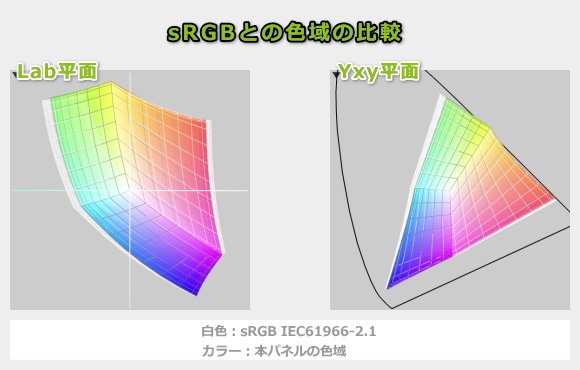
ガンマ補正曲線を確認すると、青色がやや強めに発色していることが分かります。
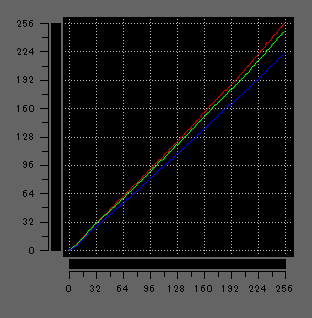
視野角は広いです。

非光沢液晶であるため、画面への映り込みは低減されています。ギラツキもほとんど感じません。

PWM調光によるフリッカー(ちらつき)の有無の確認結果です。輝度を下げてもフリッカーは確認されませんでした。
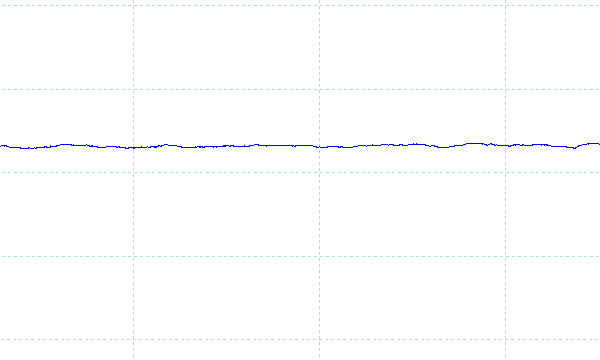
※フォトディテクターにオシロスコープを繋げて計測
遅延
キーを押してから、メモ帳に文字が表示されるまでの時間(表示遅延)をハイスピードカメラで撮影し計測したところ、約46msでした。他の一般的なノートPCで計測したところ80ms前後が多かったので、遅延は少ないと思います。なおこれは、液晶だけでなくPC全体の遅延となります。
残像
「UFO Test」のサイトの左から右へ移動するUFOを十分速い1/2000のシャッタースピードで撮影したところ、1秒間に144フレームを更新する144Hzの液晶で3フレーム前くらいまでの残像がありました。普通のノートPCの液晶は60Hzで、1秒間に60フレームしか更新しませんが、2~3フレーム前くらいまで残像がありました。このことから、一般的なノートPCの液晶よりも残像が抑えられていることが分かります。動きの速いゲームもある程度快適にプレイすることができる液晶だと思います。
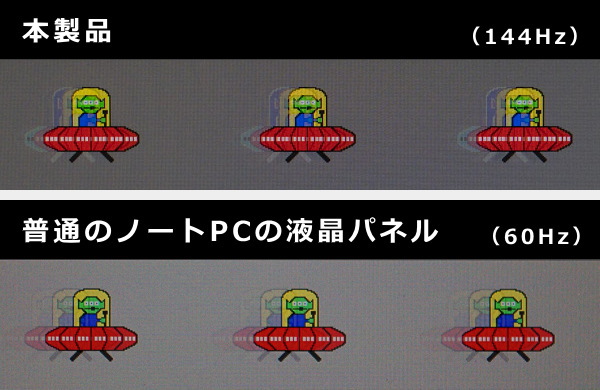
キーボードおよびタッチパッドのチェック
G-Tune P5-I7G60BK-Aのキーボードのチェックです。
キーピッチは、横:約19mm、縦:約18.5mm、キーストローク:約1.8mmです。やや深めのキーストロークで、しっかり押し込むことができます。キートップはフラットです。
主要なキーのサイズはほぼ揃っており、キー配置にも目立ったクセはありません。普通の打ちやすさのキーボードだと思います。ただ、矢印キーは独立していますが、サイズが小さいです。
テンキーは、やや変則的な配置の3列テンキーですが、テンキーなしの場合よりも数字の入力がしやすいです。
タッチパッドの使いやすさや、クリックボタンの押しやすさは普通です。

※画像をクリックすると拡大できます

キーボードバックライトも搭載しています。1ゾーン設定対応のRGB LEDです。全キー同じ色ではありますが、色を変更することができます。

パフォーマンスのチェック
続いて、パフォーマンスをチェックします。
G-Tune P5-I7G60BK-Aは、「Control Center」アプリのパワーセッティングの項目で、動作モードを変更することができます。
今回は、デフォルトの「バランスモード」と、高いパフォーマンスが出る「パフォーマンスモード」で計測した結果を掲載します。
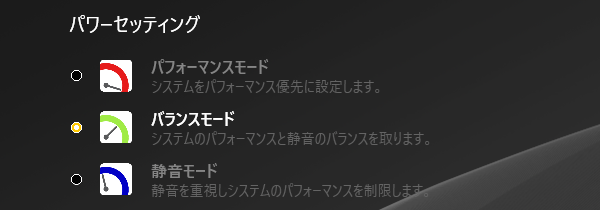
CPU
CPUには、第12世代Core i7-12650H(PBP:45W、Pコア数:6、Eコア数:4)を搭載しています。世代が1つ古いCPUですが、その分価格が安くなっています。
ベンチマークの結果は以下のとおりです。最新世代のCore i5-13500Hよりも低いスコアではあるものの、このくらいの性能であれば、FHD/RTX4060環境であれば、ゲーム時にフレームレートが大きく下がることもないでしょう。
なお、「パフォーマンスモード」時の方が、マルチコアスコアが高いです。少しでも処理を高速化したいときは、「パフォーマンスモード」にするといいでしょう。
~ CPU性能の評価 ~
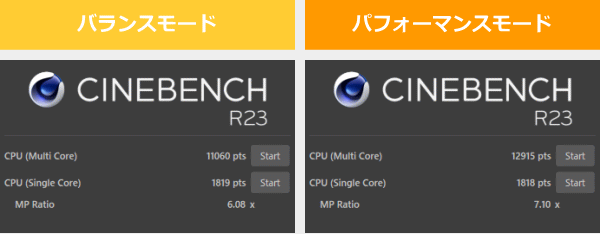
:レビュー機で計測したスコア(他のスコアは別のPCで計測した代表値)
なお、高負荷時のCPU電力、CPU温度は「パーツの温度のチェック」で記載しています。
メモリ
メモリはDDR5-4800で、メモリ帯域は広かったです。スロットメモリなので、メモリの換装が可能です。
~メモリ性能の評価 ~

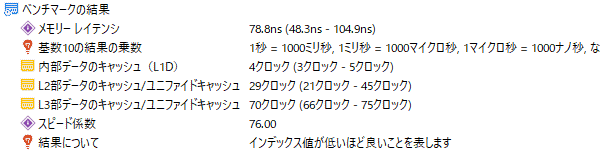
:レビュー機で計測したスコア(他のスコアは別のPCで計測した代表値)
※実際のノートPCで計測した実測値です。理論的な最大値ではありません
グラフィックス
グラフィックス性能のチェックです。
GeForce RTX 4060 Laptopを搭載しており、メーカーにより設定されている最大グラフィックスパワーは105Wでした。標準的な数値です。
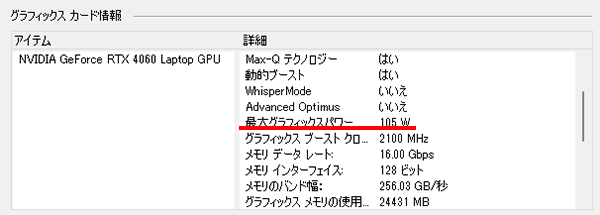
3DMark Time Spyのベンチマークの結果は以下のとおりです。
最大グラフィックスパワー130WのGeForce RTX 3070 Laptopを超える高めのスコアが出ています。
なお、動作モードを「パフォーマンスモード」にすると、スコアがアップしています。ゲームや動画編集などを行う場合は、「パフォーマンスモード」で使用してもいいでしょう。
~ グラフィックス性能の評価 ~
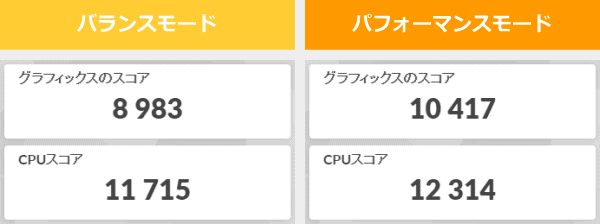
:レビュー機で計測したスコア(他のスコアは別のPCで計測した代表値)
W(ワット):最大グラフィックスパワー
GPU-Zで確認したGeForce RTX 4060 Laptopの情報は次の通りです。
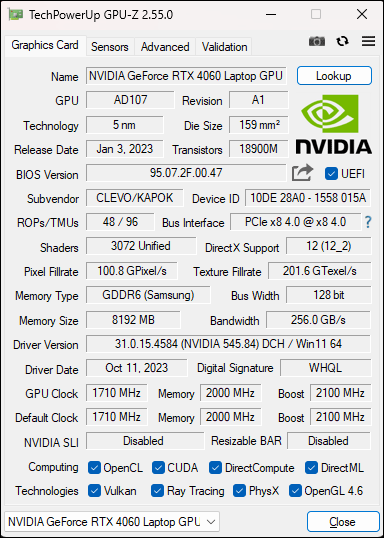
ストレージ
ストレージには、PCIe Gen4 SSDを搭載しており、十分な速度でした。カスタマイズでは、大容量で、速度がもっと速いSSDを選択することができます。
~ ストレージ性能の評価 ~
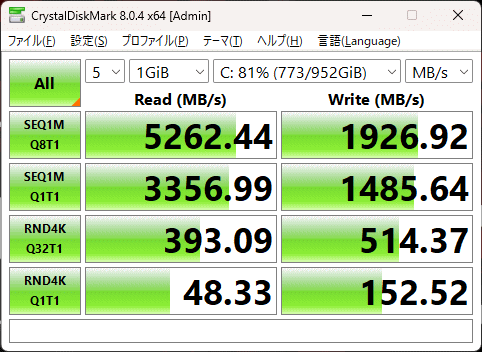
:レビュー機で計測したスコア(他のスコアは別のPCで計測した代表値)
ゲームベンチマーク&フレームレート
いくつかのゲームで計測した平均フレームレートを掲載します。
他のグラフィックスとも比較していますが、すべて同じバージョン、同じ状況で計測しているわけではないので、あくまで参考値としてご覧ください。
FORSPOKENのような重めのゲームでも、高めのグラフィックス設定で60 fps以上のフレームレートが出ました。それほど重くないゲームであれば、144Hz液晶の性能を十分に生かしたプレイが可能です。一般のゲーマーにちょうどいいゲーミング性能だと思います。
グラフは、ノート用グラフィックスのみ掲載しています
:レビュー機で計測したスコア(他のスコアは別のPCで計測した代表値)
W(ワット):最大グラフィックスパワー(max TGP)
 重い部類のゲーム
FORSPOKEN(DX12)
|
||
|---|---|---|
| 解像度 | 品質 | 平均 fps |
| 1920x1080 | 低 | 139 fps |
| 高 | 74 fps | |
| 最高 | 51 fps | |
 重い部類のゲーム
サイバーパンク2077(DX12)
|
||
|---|---|---|
| 解像度 | 品質 | 平均 fps |
| 1920x1080 | 低 | 137 fps |
| 高 | 113 fps | |
| ウルトラ | 92 fps | |
| レイトレ:ウルトラ | 59 fps | |
 重い部類のゲーム
Forza Horizon 5(DX12)
|
||
|---|---|---|
| 解像度 | 品質 | 平均 fps |
| 1920x1080 | 低 | 241 fps |
| 最高 | 117 fps | |
| エクストリーム | 101 fps | |
| 重い部類のゲーム
ファイナルファンタジー 15(DX11)
|
||
|---|---|---|
| 解像度 | 品質 | 平均 fps |
| 1920x1080 | 軽量品質 | 178 fps |
| 標準品質 | 147 fps | |
| 高品質 | 102 fps | |
| 中程度の重さのゲーム
ブループロトコル
|
||
|---|---|---|
| 解像度 | 品質 | 平均 fps |
| 1920x1080 | 低画質 | 260 fps |
| 高画質 | 162 fps | |
| 最高画質 | 124 fps | |
| 中程度の重さのゲーム
PSO2 ニュージェネシス
|
||
|---|---|---|
| 解像度 | 品質 | 平均 fps |
| 1920x1080 | 最低 | 169 fps |
| 高 | 158 fps | |
| ウルトラ | 109 fps | |
 中程度の重さのゲーム
シャドウオブザトゥームレイダー(DX12)
|
|||
|---|---|---|---|
| 解像度 | 品質 | DLSS | 平均 fps |
| 1920x1080 | 最低 | オフ | 188 fps |
| 中 | オフ | 156 fps | |
| 最高 | オフ | 140 fps | |
| クオリティ | 158 fps | ||
 中程度の重さのゲーム
ファイナルファンタジー 14 暁月のフィナーレ(DX11)
|
||
|---|---|---|
| 解像度 | 品質 | 平均 fps |
| 1920x1080 | 標準品質 | 193 fps |
| 高品質 | 179 fps | |
| 最高品質 | 152 fps | |
 中程度の重さのゲーム
フォートナイト [チャプター4 シーズン4]
|
|---|
| 解像度 | 品質 | 平均 fps |
| 1920x1080 | 低設定 | 156 fps |
| 中設定 | 98 fps | |
| 最高設定 | 45 fps |
※テンポラルスーパー解像度:ネイティブ
※バトルロワイヤル ソロで計測
| 解像度 | その他設定 | 平均 fps |
| 1920x1080 | 3D解像度:100% メッシュ:高 描画距離:最高 |
234 fps |
 軽い部類のゲーム
Apex Legends(DX11)
|
||
|---|---|---|
| 解像度 | 品質 | 平均 fps |
| 1920x1080 | 低設定 | 247 fps |
| 高設定 | 169 fps | |
 軽い部類のゲーム
VALORANT
|
||
|---|---|---|
| 解像度 | 品質 | 平均 fps |
| 1920x1080 | 低設定 | 523 fps |
| 高設定 | 433 fps | |
 軽い部類のゲーム
PLAYERUNKNOWN'S BATTLEGROUNDS
|
||
|---|---|---|
| 解像度 | 品質 | 平均 fps |
| 1920x1080 | 非常に低い | 300 fps |
| 中型 | 245 fps | |
| ウルトラ | 183 fps | |
 軽い部類のゲーム
ドラゴンクエストX
|
||
|---|---|---|
| 解像度 | 品質 | 平均 fps |
| 1920x1080 | 最高品質 | 23451 (すごく快適) |
クリエイターソフトの処理時間
以下、各クリエイターソフトの処理時間を掲載します。ここでは、「パフォーマンスモード」で計測しています。

Lightroomで100枚のRAWデータを一度に書き出してみましたが、書き出し速度は比較的速かったです。
※プロファイル補正、露光量+1、シャドウ+10、自然な彩度+10、ノイズ軽減+10を適用した100枚のRAWファイル(1枚あたり約45MB)を同じ書き出し設定でjpegに書き出し、所要時間を計測
:レビュー機で計測したスコア(他のスコアは別のPCで計測した代表値)

AI技術を使ったニューラルフィルターを実行した結果が次の通りです。GeForce RTX 4060を搭載しており、AIを使った処理を比較的短時間で行うことができます。
| 本製品 | 参考 Core i7-1360P |
|
| ニューラルフィルター(肌をスムーズに) | 約2秒 | 約3秒 |
| ニューラルフィルター(スーパーズーム(x2)) | 約55秒 | 約4分16秒 |
| ニューラルフィルター(JPEGのノイズを削除) | 約1分52秒 | 約2分41秒 |

GeForce RTX 4060搭載なので、4K動画の書き出しも速いです。
※ グラフィックスは全てノートPC用
:レビュー機で計測したスコア(他のスコアは別のPCで計測した代表値)

CPUのみで実行するx265エンコードです。一般ノートPCよりは速いです。
:レビュー機で計測したスコア(他のスコアは別のPCで計測した代表値)
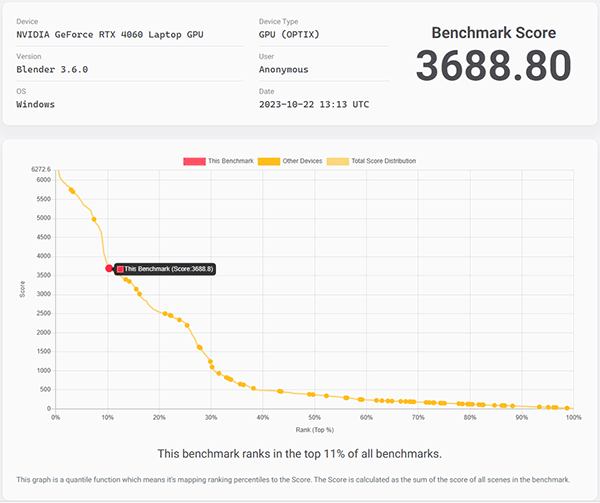
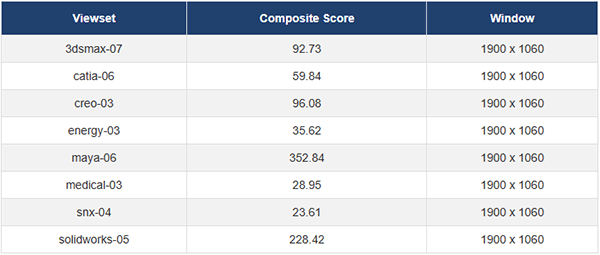
USB Type-C / HDMIの動作テスト
USB Type-Cの動作チェック
G-Tune P5-I7G60BK-Aは、背面にUSB-Cポートを1つ備えています。動作をチェックした結果は、以下のとおりでした。
画面出力に対応していますが、Power Deliveryには非対応です。
| 充電 | モニター 出力 |
有線LAN | ||
| ドック | ThinkPad USB Type-C ドック | × | ○ | ○ |
| ThinkPad Thunderbolt 3 ドック | × | × | × | |
| PD充電器 ※1 |
140W アドテック PD3.1充電器 | × | ― | ― |
| 100W Anker PowerPort III | × | ― | ― | |
| 61W RAVPower GaN充電器 | × | ― | ― | |
| 45W Lenovoウルトラポータブル | × | ― | ― | |
| モニター ※2 |
EIZO ColorEdge CS2740 | × | ○ | ― |
※2 Type-Cケーブルで接続し、PCへの給電も出来るモニター
HDMIの動作チェック
4KモニターへHDMIで接続したときの詳細です。4K、8ビット、60Hzで出力できますが、色の形式がYCbCr420になっており、色情報が間引かれているので色にやや違和感を感じる場合があります。
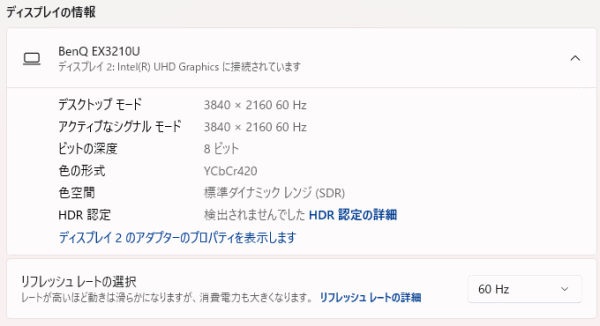
質量のチェック
質量のチェックです。
メーカーサイトには「約2.10kg」とあり、当サイトの計測値もほぼ同じでした。外部グラフィックスを搭載した15.6型のゲーミングノートPCとしてはやや軽めの質量です。
| 質量 | |
| PC本体 | 2.118kg |
| ACアダプター+電源ケーブル | 606g |
バッテリー駆動時間のチェック
バッテリー駆動時間のチェックです。
バッテリー容量は53.35Whでした。普通の容量です。

G-Tune P5-I7G60BK-Aのバッテリー駆動時間はご覧の通りです。外部GPUを搭載したゲーミングノートPCなので、バッテリー駆動時間は短いです。動画再生のような負荷の軽い作業であれば、(2)ぐらいの時間の駆動が可能ですが、やや負荷のかかる作業をすると、(3)ぐらいの駆動時間になります。
なお、バッテリー駆動ではフレームレートが制限されるので、ゲームを行う時は付属のACアダプターをつないで使用した方がいいです。
| バッテリー駆動時間 | |
| (1) JEITA2.0 | 約5時間 |
| (2) 動画再生時 | 5時間19分 |
| (3) CPU8%、iGPU9%、dGPU7%の負荷 | 1時間49分 |
(1) メーカー公表値
(2) ローカルディスクに保存した動画(解像度:720x480)を連続再生
(3) Premiere Proで480x320の動画をプレビュー再生(リピート)させたとき
当サイトで計測した1時間あたりの充電容量は次の通りです。充電速度は普通です。
Webカメラ・スピーカーのチェック
Webカメラ
Webカメラには、カメラを隠す物理的なシャッターは搭載していません。IRカメラも非搭載なので、Windows Helloの顔認証は使用できません。
Webカメラは、約100万画素の720pカメラです。ノートPCのWebカメラとしては普通の性能です。比較的自然な色味の画像で、オンラインミーティングなどにも普通に使用することができます。


※クリックすると拡大できます。
※Webカメラの前にマネキンを置いて、約40cm離し、Windows標準のカメラアプリで撮影
スピーカー
スピーカーは、底面の左右に配置されています。音質は普通で、ノートPC基準で10点満点で4~5点といったところです(5点が普通です。音質についての評価はあくまで主観です。ご了承下さい)。

パーツの温度のチェック
Prime95実行時のCPU温度
Prime95で全CPUコアの使用率が100%になる高い負荷をかけたときのCPU温度およびCPU電力の推移を確認します。
「バランスモード」では、CPU電力は45W前後で推移しています。PBP(プロセッサーベースパワー):45WのCPUなので、ほぼ定格での動作となります。CPU温度は60℃前後と低めに保たれています。
「パフォーマンスモード」では、CPU電力がアップし60W前後で動作しています。CPU電力が上がりますが、CPU温度は70℃前後で落ち着いており、こちらも心配のない温度です。
どちらのモードでも、CPU温度を心配せずに使用することができます。ゲームなど高めの負荷がかかる時は、パフォーマンスがアップする「パフォーマンスモード」で使用するといいでしょう。
- バランスモード
- パフォーマンスモード
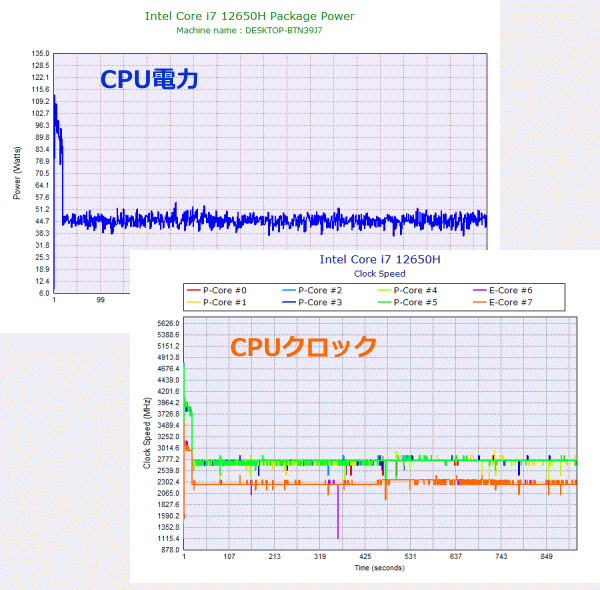
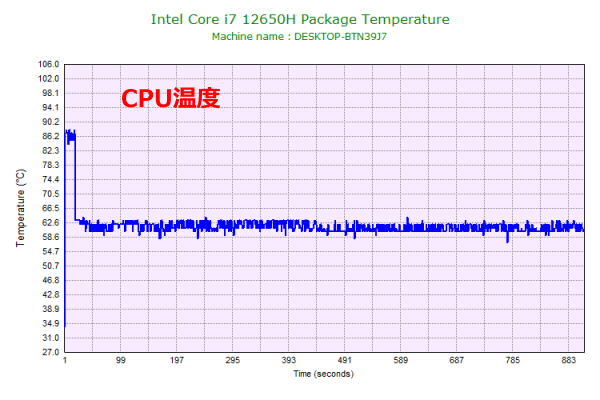
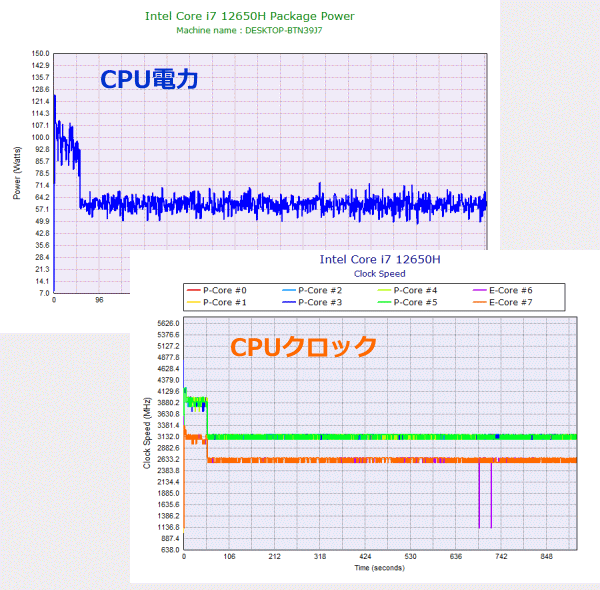

FF15ベンチ実行時の温度
FF15ベンチマーク実行時のCPU温度およびGPU温度は、以下のとおりです。
「パフォーマンスモード」の方が若干温度が高いものの、それでもCPU温度、GPU温度ともに概ね70℃台以下で推移しており、問題のない温度を保っています。CPU、GPUのどちらとも、「パフォーマンスモード」時の方が高いパフォーマンスが出ているので、ゲーム時は「パフォーマンスモード」がいいと思います。
- バランスモード
- パフォーマンスモード

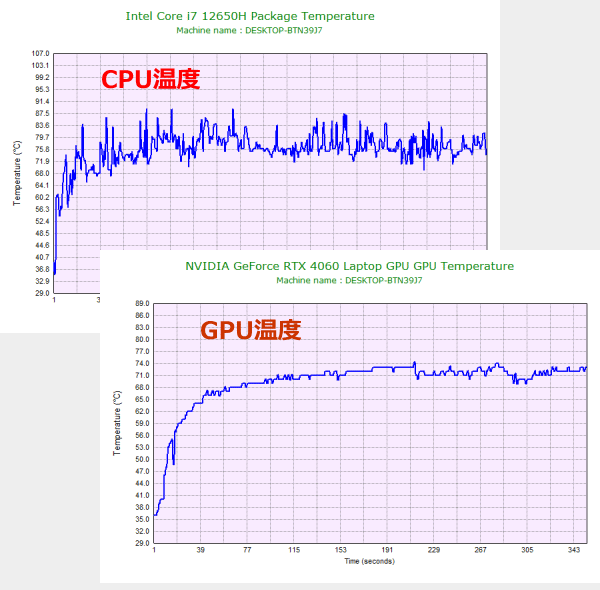
静音性のチェック
静音性のチェックです。
「バランスモード」でも、ゲーム時は高めの騒音値となります。「パフォーマンスモード」でゲームをすると、さらに騒音値が上がり、同じような構成のゲーミングノートPCと比べても高い騒音値になるため、うるさく感じます。音が気になる場合は、ヘッドホンを付けた方がいいと思います。

部屋を極力無音にしたときの騒音値:20.0dB
※無響室で測定したわけではないので、数値は不正確です
※CPU使用率およびGPU使用率は平均値です
※約10分経過後に計測しています
左から1番目:アイドル時(何も操作していない状態)
左から2~3番目:FF15ベンチマーク時
参考までに、当サイトで使用している騒音計が表示する騒音値の目安を掲載します。

表面温度のチェック
本体の表面温度のチェック結果です。もし、表面温度が高すぎると、ゲームに手のひらが熱くなり、不快になります。特に、手のひらを置くパームレストの温度変化は重要です。
高めの負荷がかかると、キーボード部の中央部分の温度が上がります。それでも、WASDキーの辺りはそれほど高い温度になっていませんし、パームレスト部の温度もほとんど変化していません。ゲーム時でも不快感なくプレイすることができます。

※PCの状態は「静音性のチェック」のときと同じです
※約10分経過後に計測しています
消費電力のチェック
消費電力のチェック結果です。数値は変動しますが、約10分経過後から確認できた最も高い数値を掲載しています。
HシリーズのCPUと、外部グラフィックスを搭載しているので、ゲーム時は消費電力が上がります。ゲーミングノートPCとしては標準的な消費電力だと思います。

※PCの状態は「静音性のチェック」のときと同じです
※約10分経過後から確認できた中で最も高い消費電力を掲載しています
外観のチェック
G-Tune P5-I7G60BK-Aの外観のチェックです。
ゲーミングノートPCとしては落ち着いたデザインで、一見すると普通のノートPCのようにも見えます。LEDバーなどによるライティングもありません。ゲーム以外の用途にも使う方や、家族にゲーミングノートPCということがばれたくない方にもよさそうです。

天板には、G-Tuneのロゴが入っています。

高さは25.4mmです。ゲーミングノートPCとしては普通の厚みだと思います。


側面・背面のポート類はご覧のようになっています。USB3.0 Type-A、USB2.0 Type-A、USB3.1 Type-C(データ転送、画面出力に対応)、HDMI、Mini DisplayPort、LANポート、マイク入力、ヘッドホン出力を備えています。
DC-in、USB3.1 Type-C、HDMI、Mini DisplayPortが背面にまとめられています。最大で3台の外部ディスプレイに接続することができますが、ケーブルが邪魔にならないようになっています。



液晶は下図の角度まで開きます。

底面には、吸気口が設けられています。また、吸気しやすくするために、高めの足が付いています。

底面を外すと、G-Tune P5-I7G60BK-Aの内部はご覧のようになっています。2つの冷却ファンで、背面と側面の4か所から排気することで、CPUとGPUを冷却します。

メモリスロットが2つあります。メモリの換装は可能です。

ストレージには、Type 2280のM.2 SSDが搭載されていました。

右側に2.5インチドライブ用のスペースがあり、マウンターとコネクターも付属しています。2.5インチのHDD / SSDを増設することができます。

ACアダプターは、180Wです。


まとめ
以上が、G-Tune P5-I7G60BK-Aのレビューです。
GeForce RTX 4060 Laptop(105W)を搭載し、多くのゲームを高めの画質で快適にプレイすることができます。エントリークラスよりも一つ上のゲーミング性能のノートPCが欲しい方に適しています。
CPUは、第12世代Core i7-12650Hですが、FHD/RTX4060の環境であれば、ゲーム時のフレームレートにおいて足を引っ張るようなこともありませんでした。そこまで重くないゲームであれば、高めの画質設定でも、100 fpsを超えるハイリフレッシュレートでのプレイが可能です。
液晶は、標準的なFHD液晶ですが、144Hz駆動に対応しており、残像も比較的抑えられていたので、動きの速いゲームでも滑らかな映像でプレイを楽しむことができます。また、当サイト計測でsRGBカバー率93.5%と、色域も広めだったので、ゲームだけでなく、画像・映像の編集などに用途にもある程度使用できそうです。
ボディも約2.1kgとそれほど重くありません。扱いやすいですし、持ち運びも比較的しやすいです。たまに、友人宅で集まって一緒にゲームをプレイするといった使い方もしやすいと思います。
最大で、64GBメモリ、SSD + HDDの構成も選択することができますし、メモリやストレージのセルフカスタマイズもしやすいです。
ゲーム時の動作音がややうるさいですが、ヘッドホンを装着すれば問題ないでしょう。
スタンダードな15.6型ゲーミングノートPC
G-Tune P5-I7G60BK-A

特徴
- ミドルクラスのゲーミングノートPC
- 色域広めの15.6型FHD液晶を搭載
- 最大64GBメモリ、SSD+HDDの構成が可能
こんなあなたに
- エントリーよりも上のゲーミング性能が欲しい方
- 画像・映像編集などにも使いたい方
- the比較限定Amazonギフト券
5,000円分プレゼント - シークレットサイト人気PCが安くなっています
- 価格17万円台[税込]~

1975年生まれ。電子・情報系の大学院を修了。
2000年にシステムインテグレーターの企業へ就職し、主にサーバーの設計・構築を担当。2006年に「the比較」のサイトを立ち上げて運営を開始し、2010年に独立。
毎年、50台前後のパソコンを購入して検証。メーカーさんからお借りしているパソコンを合わせると、毎年合計約150台のパソコンの実機をテストしレビュー記事を執筆。
関連ページ









